Servidor MCP del Programador de reuniones de Outlook
Servidor MCP para programar reuniones en Microsoft Outlook mediante Microsoft Graph API.
Este servidor MCP permite crear eventos de calendario y eventos con asistentes (incluida la búsqueda de sus direcciones de correo electrónico). Se integra a la perfección con otros servidores MCP, como el de GitHub, para optimizar el flujo de trabajo.
Consultas de muestra
Programe una reunión con Sarah para mañana a las 3 pm.
Crea una reunión llamada "Inicio del Proyecto" para mañana a las 14:00. Agrega a Megan y John como asistentes obligatorios.
Uso con el servidor MCP de GitHub
Crea un problema en el repositorio de la organización/repositorio titulado "Corregir error de paginación en el panel de usuario" con la descripción "Los usuarios informan que ven entradas duplicadas al navegar entre páginas". Luego, programa un recordatorio en el calendario para que revise este problema mañana a las 15:00.
Related MCP server: Microsoft MCP
Manifestación
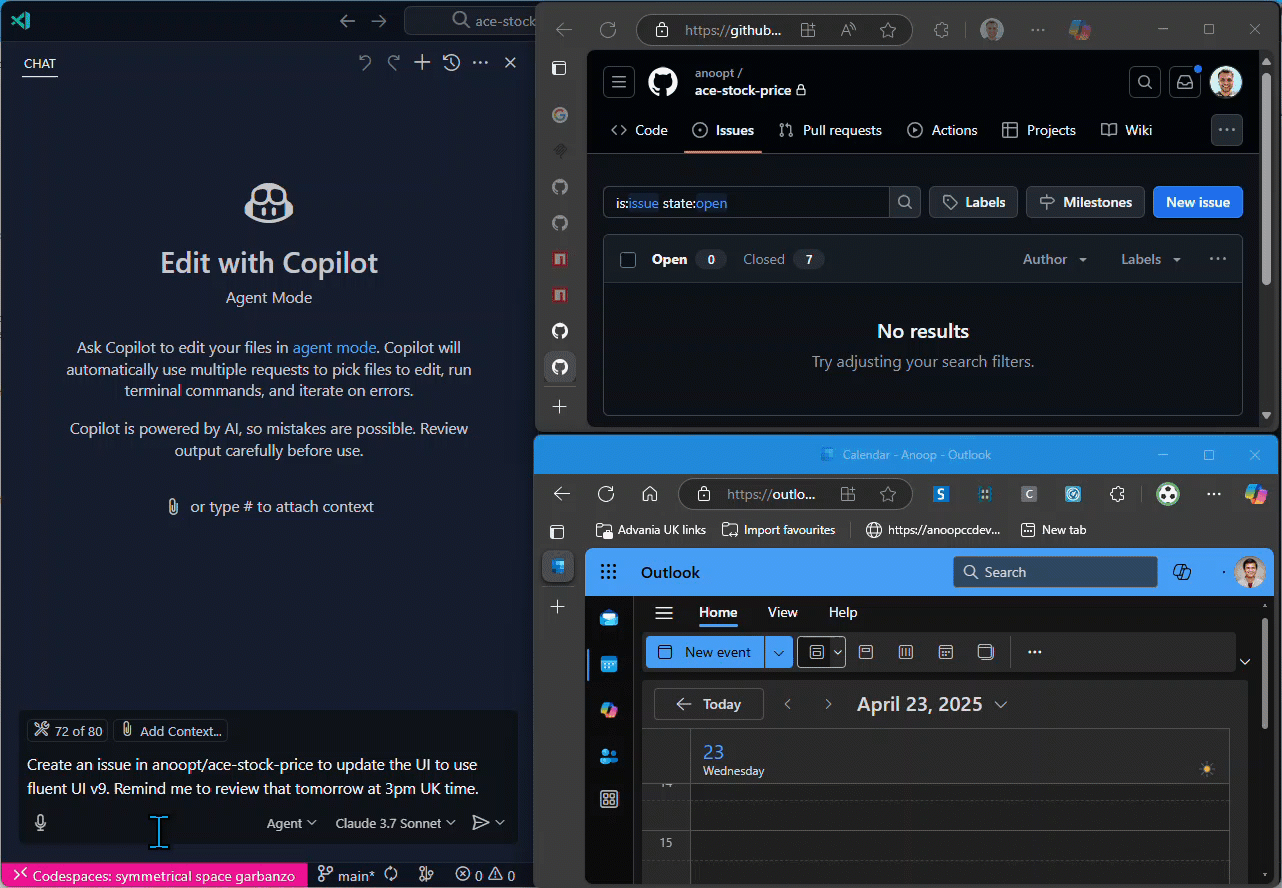
Herramientas
find-personEncuentra la dirección de correo electrónico de una persona por su nombre
Entrada:
name(cadena)Devuelve: Lista de personas coincidentes con nombres y direcciones de correo electrónico
create-eventCrear un evento de calendario usando la API de Microsoft Graph
Entradas:
subject(cadena): Asunto del evento del calendariobody(cadena): Contenido/cuerpo del evento del calendariostart(opcional): fecha y hora en formato ISO (por ejemplo, 2025-04-20T12:00:00)end(opcional): fecha y hora en formato ISO (p. ej., 2025-04-20T13:00:00)timeZone(opcional): Zona horaria del evento (predeterminada: "Hora estándar GMT")
Devoluciones: Detalles del evento, incluyendo URL e ID
create-event-with-attendeesCree un evento de calendario con asistentes mediante la API de Microsoft Graph
Entradas:
subject(cadena): Asunto del evento del calendariobody(cadena): Contenido/cuerpo del evento del calendariostart(opcional): fecha y hora en formato ISO (por ejemplo, 2025-04-20T12:00:00)end(opcional): fecha y hora en formato ISO (p. ej., 2025-04-20T13:00:00)timeZone(opcional): Zona horaria del evento (predeterminada: "Hora estándar GMT")location(opcional): Ubicación del eventoattendees: Matriz de { correo electrónico, nombre (opcional), tipo (opcional) }
Devoluciones: Detalles del evento, incluyendo URL, ID y lista de asistentes
get-eventObtener detalles de un evento del calendario por su ID
Aporte:
eventId(cadena): ID del evento a recuperar
Devoluciones: Información detallada del evento, incluyendo tema, hora, asistentes y URL
list-eventsLista de eventos del calendario con filtrado opcional
Entradas:
subject(opcional): Filtrar eventos por tema que contengan este textostartDate(opcional): fecha de inicio en formato ISO (por ejemplo, 2025-04-20T00:00:00) para filtrar eventosendDate(opcional): Fecha de finalización en formato ISO (por ejemplo, 2025-04-20T23:59:59) para filtrar eventos hastamaxResults(opcional): Número máximo de eventos a devolver
Devuelve: Lista de eventos del calendario con información básica e identificaciones
delete-eventEliminar un evento del calendario
Aporte:
eventId(cadena): ID del evento a eliminar
Devoluciones: Confirmación de eliminación del evento
update-eventActualizar un evento de calendario existente
Entradas:
eventId(cadena): ID del evento a actualizarsubject(opcional): Nuevo asunto para el evento del calendariobody(opcional): Nuevo contenido/cuerpo para el evento del calendariostart(opcional): Nueva hora de inicio en formato ISO (por ejemplo, 2025-04-20T12:00:00)end(opcional): Nueva hora de finalización en formato ISO (por ejemplo, 2025-04-20T13:00:00)timeZone(opcional): Nueva zona horaria para el eventolocation(opcional): Nueva ubicación para el evento.attendees(opcional): Matriz de { correo electrónico, nombre (opcional), tipo (opcional) }
Devoluciones: Detalles del evento actualizados que muestran los cambios
update-event-attendeesAgregar o eliminar asistentes de un evento del calendario
Entradas:
eventId(cadena): ID del evento a actualizaraddAttendees(opcional): Matriz de asistentes para agregar: { correo electrónico, nombre (opcional), tipo (opcional) }removeAttendees(opcional): Matriz de direcciones de correo electrónico para eliminar del evento
Devoluciones: Información actualizada de los asistentes al evento
Configuración
Configuración de la API de Microsoft Graph
Registrar una aplicación en el Portal de Microsoft Azure
Crear un secreto de cliente
Otorgar los permisos necesarios (Microsoft Graph API > Permisos de aplicación > Calendars.ReadWrite, People.Read.All, User.ReadBasic.All)
Anote su ID de cliente, secreto de cliente e ID de inquilino
Uso con VS Code
Node.js local
Puede ejecutar el servidor MCP directamente con Node.js desde su compilación local:
Clonar el repositorio y construir el proyecto:
Para la instalación manual, agregue el siguiente bloque JSON a su archivo de configuración de usuario (JSON) en VS Code. Para ello, presione
Ctrl + Shift + Py escriba Preferencias:Open User Settings (JSON).
Opcionalmente, puede agregarlo a un archivo llamado .vscode/mcp.json en su espacio de trabajo. Esto le permitirá compartir la configuración con otros:
Reemplace /path/to/outlook-meetings-scheduler-mcp-server con la ruta absoluta a su repositorio clonado.
Estibador
Ejecute el servidor MCP con Docker localmente. Cree la imagen de Docker con el siguiente comando:
Para la instalación manual, agregue el siguiente bloque JSON a su archivo de configuración de usuario (JSON) en VS Code. Para ello, presione Ctrl + Shift + P y escriba Preferencias: Open User Settings (JSON) .
Opcionalmente, puede agregarlo a un archivo llamado .vscode/mcp.json en su espacio de trabajo. Esto le permitirá compartir la configuración con otros.
NPX
Uso con Claude Desktop
Estibador
Ejecute el servidor MCP con Docker localmente. Cree la imagen de Docker con el siguiente comando:
Agregue lo siguiente a su
claude_desktop_config.json:
NPX
Escenarios de ejemplo
Integración con el servidor MCP de GitHub
Puede combinar este servidor MCP con otros servidores MCP como el servidor MCP de GitHub para lograr flujos de trabajo potentes.
Crear un problema y programar una revisión de seguimiento
Esto hará lo siguiente:
Utilice el servidor MCP de GitHub para crear el problema
Utilice el servidor MCP del Programador de reuniones de Outlook para crear un evento de calendario para la revisión
Programar una reunión de revisión de código basada en una solicitud de extracción
Esto hará lo siguiente:
Utilice el servidor MCP de GitHub para encontrar la solicitud de extracción e identificar a los contribuyentes
Utilice el servidor MCP del Programador de reuniones de Outlook para programar una reunión con esos miembros del equipo
Configuración para instalación de múltiples MCP
Para utilizar los servidores MCP de GitHub y Outlook juntos:
Uso directo
Cómo encontrar el correo electrónico de un colega
Crear un evento de calendario simple
Programar una reunión con un solo asistente
Esto encontrará la dirección de correo electrónico de Sarah y creará un evento de calendario. Para encontrarla, el servidor MCP usará la herramienta " find-person ", que usa la API de Microsoft Graph para encontrar personas relevantes para USER_EMAIL o busca el nombre en la organización.
Programar una reunión con varios asistentes
Construir
Licencia
Este servidor MCP cuenta con la licencia ISC. Para más detalles, consulte el archivo de licencia en el repositorio del proyecto.
Descargo de responsabilidad
Este servidor MCP no está afiliado a Microsoft ni a la API de Microsoft Graph. Úselo bajo su propia responsabilidad. Asegúrese de cumplir con las políticas y directrices de su organización al usar esta herramienta.